http://www.youtube.com/watch?v=ChJMhSiZEyw
L’estensione EXE identifica, nei sistemi operativi di casa Microsoft, un file con all’interno un codice eseguibile, ovvero un programma o un driver di un determinato dispositivo. In aggiunta al codice, al suo interno sono presenti anche i dati e le risorse per l’interfaccia grafica o le informazioni necessarie per il funzionamento del programma stesso. Questo tipo di file è eseguibile solamente nei sistemi operativi Microsoft; infatti in Mac OS o in Ubuntu bisogna ricorrere ad alcuni trucchetti per riuscire ad utilizzarli.
In windows, ogni qualvolta si apre un file eseguibile, ad esempio con estensione .EXE o .MSI, viene visualizzato un messaggio di avviso in cui il sistema ricorda all’utente che l’applicazione è stata scaricata dalla rete e domanda se si è veramente intenzionati ad aprirla. Nella parte bassa della finestra è presente la voce “non mostrare più questo messaggio“, ma è valida solamente per quel file; in questa guida vediamo come nascondere l’avviso per le estensioni da noi desiderate. Vediamo come fare!
1.Cliccate start e cercate gpedit.msc. In questo modo viene aperto il group policy; la sezione in cui è possibile modificare le regole di certificazione per i file e i programmi nel sistema operativo.
2.Nella nuova schermata cliccate Configuazione Utente -> Modelli amministrativi -> Componenti Windows -> Gestione allegati -> elenco o lista per file di basso profilo.
3.Ora è possibile abilitare i file di basso profilo, ovvero è possibile garantire al computer l’affidabilità di file con determinate estensioni; in questo modo il sistema, ogni qualvolta incontrerà file con quell’estensione, li considererà sicuri.
4.Cliccate Abilita e, nella casella di testo in Opzioni, inserite le estensioni dalle quali volete togliere il messaggio di avviso. Terminate le modifiche, cliccate applica e vedrete che non verrà più visualizzato.
5.Parallelamente è possibile impostare alcune estensioni di alto profilo, ovvero molto rischiose. Tornate alla schermata precedente e cliccate la lista per file ad alto rischio.
6.La nuova schermata è esattamente uguale alla precedente, inserite le estensioni desiderate e poi cliccate applica. Verrete sempre avvisati ogni qualvolta tenterete di aprire questi file.
La soluzione qui proposta è valida solamente per le versioni Business, Ultimate e Professional di Windows 7; date le grandi difficoltà per ottenere lo stesso risultato con Windows 7 Home Premium, verrà pubblicata una guida apposita per la determinata versione del sistema operativo di Microsoft.


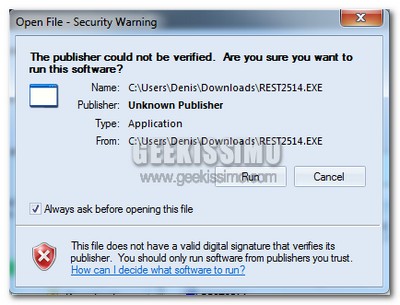
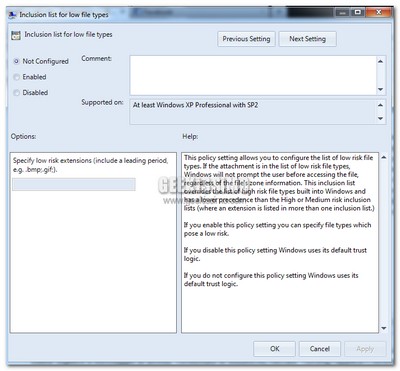

![Come convertire una penna USB o hard disk esterno da Fat32 a NTFS in Windows [Video Tutorial]](https://geekissimo.com/wp-content/uploads/2011/04/2011-04-19_153308-70x70.png)
![Le migliori scorciatoie da tastiera per windows 7 [Video tutorial]](https://geekissimo.com/wp-content/uploads/2011/01/113-70x70.png)
![Nuovi trucchi per Windows 7 [Video Tutorial]](https://geekissimo.com/wp-content/uploads/2010/12/2010-12-20_174610-70x70.jpg)
![Trucchi per Windows 7 [Video tutorial]](https://geekissimo.com/wp-content/uploads/2010/12/godmode-70x70.jpg)


#1Massimiliano
Ciao, molto utile il tuo video tutorial!
Ho un piccolo problema, quando vado nel menu start e digito gpedit.msc il mio pc non trova nulla (ho Windows 7 64bit) 🙁
E' come se non l'avessi… Vorrei sapere come risolvere, grazie in anticipo e buon 2011!
#2Stefano
gpedit.msc in Vista è disponibile solo su Business, Enterprise e Ultimate!
Esiste un modo per effettuare questa modifica su Windows Vista Home Premium?
Grazie
#3Denis Dosi
Ciao,
in windows vista prova a disattivare gli avvisi di centro sicurezza pc, ovvero:
1.Start -> Pannello di controllo -> Centro sicurezza PC (come amministratore).
2.Nel riquadro sinistro fai clic su Cambia le Impostazione degli avvisi del centro sicurezza pc all'utente
3.Selezione l'opzione desiderata e confermi.
Dovrebbe andare 😉 Fammi sapere
#4gotta
anche su seven in home premium non lo trova
#5Denis Dosi
Ciao, prova ad andare nel registro di sistema e vedere se la voce, HKEY_LOCAL_MACHINE/SOFTWARE/MicrosoftWindows/CurrentVersion/PoliciesSystem –> cliccare sulla voce EnableLUA , è impostata a zero. Se cosi non fosse, ponila uguale a 0 e poi riavvia il computer.
Fammi sapere se funziona
#6Vehtz
si alcune funzioni sono presenti solo in windows vista/seven professional, enterprise e ultimate! per le altre, non c'è speranza xD
#7Roberto
nonostante siano disabilitati i messaggi di avviso restano sempre in win7 ultimate.
#8MichealGlach
[url=https://withoutprescription.store/#]best non prescription ed pills[/url] pain medications without a prescription
#9MichealGlach
[url=https://diflucan.icu/#]diflucan 150 tablet[/url] diflucan without get a prescription online
#10MichealGlach
[url=https://withoutprescription.store/#]pain medications without a prescription[/url] non prescription ed pills
#11Robertonok
[url=https://stromectoltrust.com/#]stromectol 12 mg tablets[/url] stromectol
#12KeithGlove
[url=https://allpharm.store/#]Sumycin[/url] Arcoxia